Update auf die aktuelle Programmversion
Diese Schritte sind erforderlich, um eine bestehende G DATA Installation auf die Version 15.7 zu aktualisieren. Die Anleitung ist für Systeme und Systemumgebungen, auf denen bereits eine G DATA Business Solutions der Version 14.x oder 15.x installiert ist.
| Patchen Sie alle Clients und G DATA SubnetServer auf den aktuellen Stand des Betriebssystems, bevor Sie auf diese Version updaten oder neu installieren. (→ Updatestand Ihrer Betriebssysteme) |
| Bitte beachten Sie, dass mit diesem Update die Unterstützung für Systeme mit Windows 7 sowie Microsoft Server 2008 R2 entfällt! |
1. Updateverteilung an G DATA Security Client
Für einen reibungslosen Updateprozess kontrollieren Sie vorher folgende Einstellungen:
-
Wichtig: Patchen Sie alle Clients und G DATA SubnetServer auf den aktuellen Stand des Betriebssystems, bevor Sie auf diese Version updaten oder neu installieren. (→ Updatestand Ihrer Betriebssysteme).
-
Überprüfen Sie die Einstellung der automatischen Programmupdates an die G DATA Security Clients.
-
Haben Sie mehr als 10 Clients angebunden, überprüfen Sie die Einstellungen der stufenweisen Verteilung. Diese Verteilung verringert die auftretende Server- und Netzwerkbelastung bei einem Programmupdate.
Mit diesem Update (15.7) können auch manuell installierte Clients für die P2P-Verteilung genutzt werden. -
Wenn Sie einen Exchange-Server nutzen, überprüfen Sie die allgemeinen Exchange-Einstellungen bei dem Punkt: Programmdateien automatisch aktualisieren.
2. Datenbank-Backup anlegen
Vor Durchführung des Updateprozesses ist die Erstellung eines Datenbank-Backups empfehlenswert. Der Verlust von Daten bei einem Update ist jedoch sehr unwahrscheinlich.
Eine Anleitung, wie das Backup durchgeführt werden kann, finden Sie unter: Backup und Wiederherstellung der Datenbank. Führen Sie das Backup wie unter Punkt "Datenbanksicherung der original Datenbankdateien" beschrieben durch.
3. Programmupdate
Es werden zwei Methoden angeboten, die vorhandene G DATA Programmversion zu aktualisieren:
-
Online-Aktualisierung über die Anwendung Internet-Update
-
Aktualisierung über Setup.exe
| Mit dem Update auf Version ab Version 15.1 wird die Verwendung des Microsoft .NET Framework 4.8 vorausgesetzt. Ist das Framework noch nicht auf Ihrem Server installiert (z.B. da Ihre Ausgangsversionen älter als 15.1 ist), wird es bei dem Programmupdate mit installiert. In diesem Fall wird das Programmupdate angehalten und es ist ein Neustart des Systems erforderlich. Nach dem Neustart wird das Programmupdate automatisch wieder gestartet und fortgesetzt. |
3.1 Internet-Update
1. |
Beenden Sie den G DATA Administrator. |
2. |
Starten Sie die Anwendung Internet-Update des G DATA Management Servers. C:\Program Files (x86)\G Data\G DATA AntiVirus ManagementServer\IUpdate.exe NOTE: Der Pfad kann abweichen, wenn ein anderer Installationsort gewählt wurde. |
3. |
Nachdem die Anwendung gestartet wurde, klicken Sie auf Programmdateien (Server) aktualisieren. Diese Funktion lädt die aktualisierten Komponenten für den G DATA Management Server herunter und installiert sie. Gleichzeitig wird die (falls vorhanden) lokale Datenbank und vom G DATA Management Server verwendete SQL Datenbank aktualisiert. 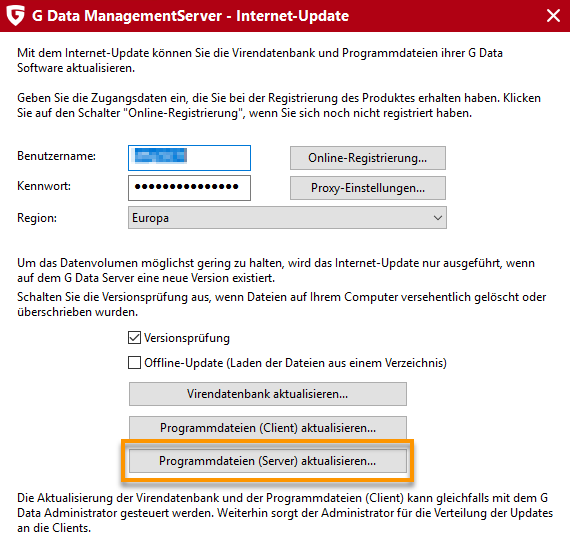
|
4. |
Falls vorhanden: Nach Abschluss des Updates klicken Sie auf Programmdateien (Client) aktualisieren, um G DATA Exchange Mail Security ebenfalls zu aktualisieren. 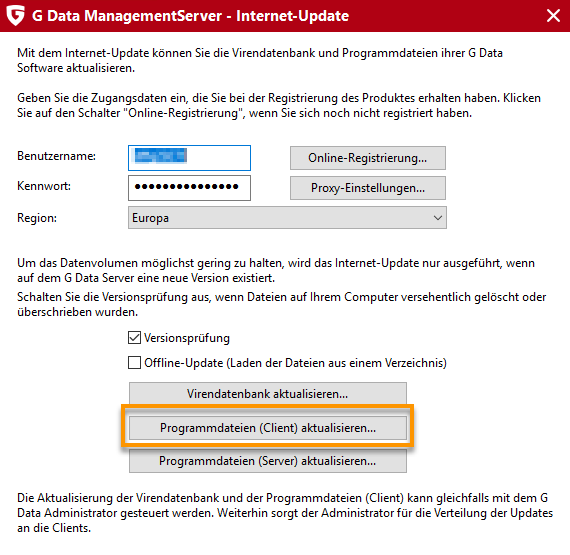
|
5. |
Nachdem die Updates heruntergeladen wurden, werden sie entsprechend der Programmupdate-Einstellungen verteilt. |
3.2 Installationsdatei
-
Laden Sie auf G DATA Downloads das Softwarepaket herunter.
-
Entpacken Sie das ZIP-Archiv.
-
Starten Sie die Anwendung Setup.exe.
-
Klicken Sie im Dialogfenster auf Einfache Aktualisierung und folgen Sie den weiteren Anleitungen des Update-Assistenten.
-
Lesen und bestätigen Sie die Lizenzvereinbarung, bevor Sie auf Weiter klicken.
-
Der Updateprozess wird nun fortgesetzt. Sobald dieser erfolgreich durchgeführt wurde, klicken Sie auf Beenden.
-
Nachdem die Updates heruntergeladen wurden, werden sie entsprechen der Programmupdate-Einstellungen verteilt.
4. Praktische Tipps
Um die Verteilung der Programm-Updates auf die neueste Version so einfach und schnell wie möglich zu gestalten, empfehlen wir Ihnen zunächst das Update auf eine Gruppe von Test-Clients zu installieren. Sollten hierbei Probleme auftreten oder Fehlermeldungen angezeigt werden, können diese zuerst behoben werden, ohne dass Produktiv-Systeme bzw. –Umgebungen hiervon betroffen sind und es zu Ausfällen in selbigen kommt. Diese Test-Gruppe sollte die gängigsten Systeme innerhalb Ihrer lokalen Konfiguration repräsentieren, um eine möglichst realistische Simulation des Produktiv-Systems bzw. der Produktiv-Umgebung darstellen zu können. Des Weiteren sollte eine entsprechende Testphase über mehrere Tage eingerichtet werden, sollte es erst zu zeitverzögerten Effekten oder Fehlern kommen. Sollte es nach der Testphase zu keinen schwerwiegenden Fehlern kommen, können Sie das Programm-Update auf die Version 15.7 auf Ihr restliches Netzwerk verteilen.